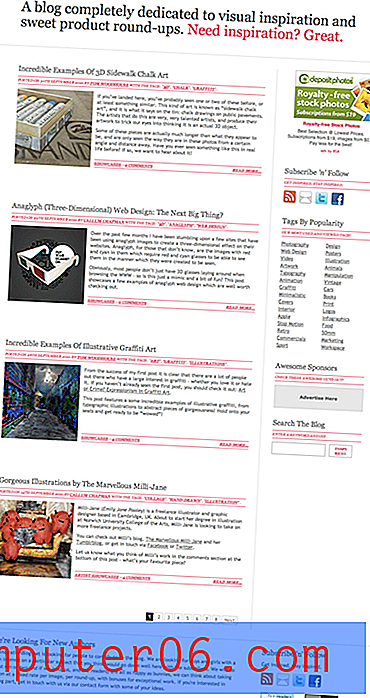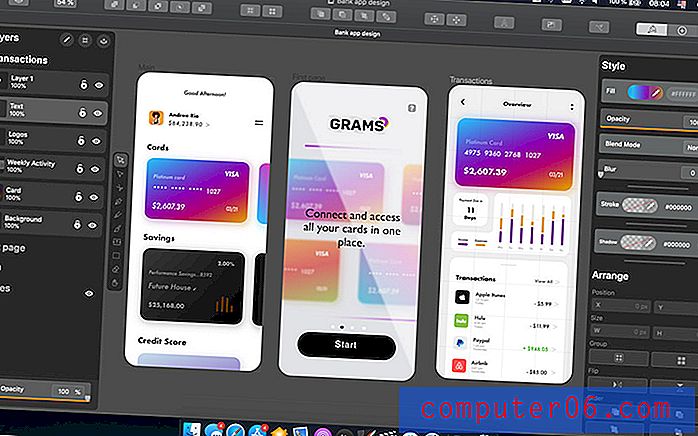Slik legger du til avansert søk i hurtigtilgangsverktøylinjen i Word 2010
Word 2010 har to forskjellige “Finn” -verktøy som kan brukes til å finne et ord i dokumentet. Den grunnleggende vil åpne en navigasjonsrute på venstre side av vinduet. Imidlertid er det en avansert søk-funksjon som har noen funksjoner som kan være nyttige. Dessverre er det ikke en standard måte å raskt få tilgang til denne funksjonen fra en hvilken som helst fane, så ett alternativ er å legge til kommandoen til hurtigtilgangsverktøylinjen øverst i vinduet.
Opplæringen vår nedenfor viser deg hvordan du redigerer ikonene i hurtigtilgangsverktøylinjen for å inkludere et for avansert søk-funksjonen. Når ikonet er lagt til, trenger du ganske enkelt å klikke på det for å starte Advanced Find og bruke funksjonene som er en del av verktøyet.
Legg til en avansert søkeknapp til hurtigtilgangsverktøylinjen i Word 2010
Trinnene nedenfor skal endre ikonene som vises i hurtigtilgangsverktøylinjen øverst i Word 2010-vinduet. Dette er settet med små ikoner helt øverst på skjermen, over Fil-kategorien. Denne verktøylinjen er uthevet på bildet nedenfor -

Trinnene i denne artikkelen fokuserer spesielt på å legge til funksjonen Avansert søk, men du kan følge disse trinnene for å legge til et antall forskjellige ikoner i denne verktøylinjen også.
Trinn 1: Åpne Word 2010.
Trinn 2: Klikk på knappen Tilpass hurtigtilgangsverktøylinje på høyre side av hurtigtilgangsverktøylinjen øverst i vinduet, og klikk deretter alternativet Flere kommandoer .
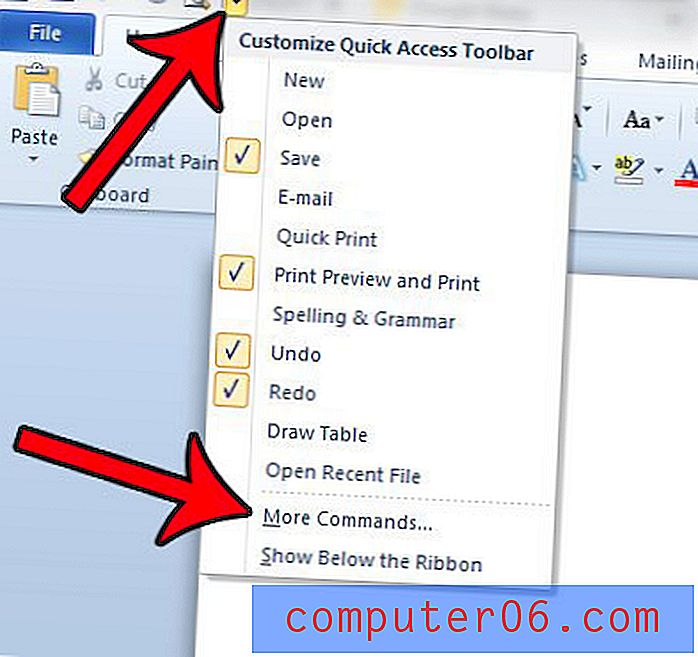
Trinn 3: Klikk på rullegardinmenyen under Velg kommandoer fra, og klikk deretter på alternativet Hjem-fane .
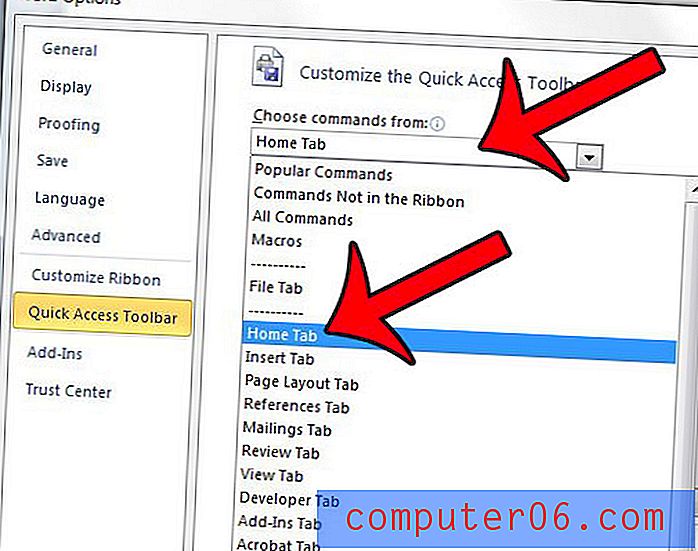
Trinn 4: Velg alternativet Avansert søk fra venstre kolonne, og klikk deretter Legg til- knappen.
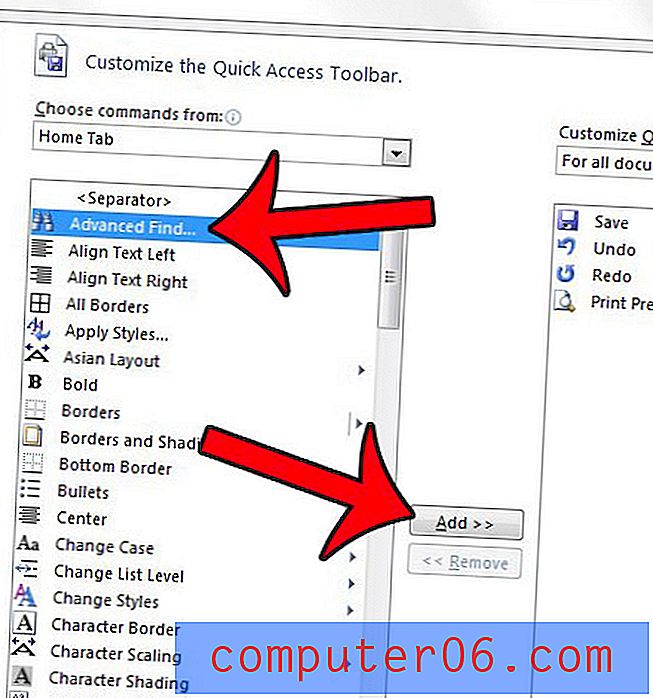
Trinn 5: Klikk på OK- knappen nederst i vinduet.
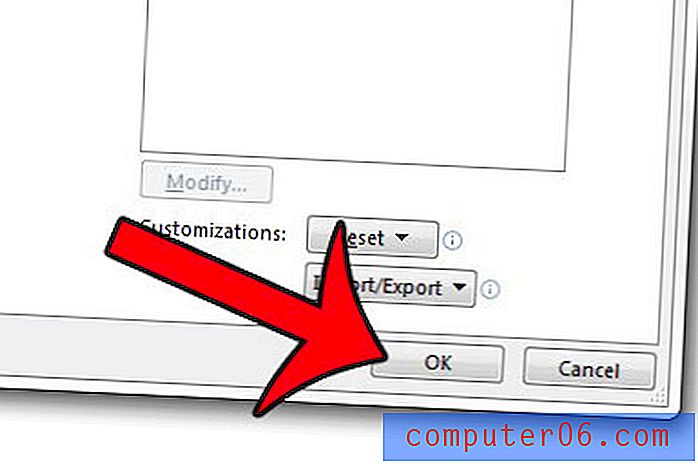
Du kan når som helst klikke på knappen Avansert søk i hurtigtilgangsverktøylinjen for å få tilgang til denne funksjonen. Det er ikonet som ser ut som et kikkertpar, og det er identifisert på bildet nedenfor.
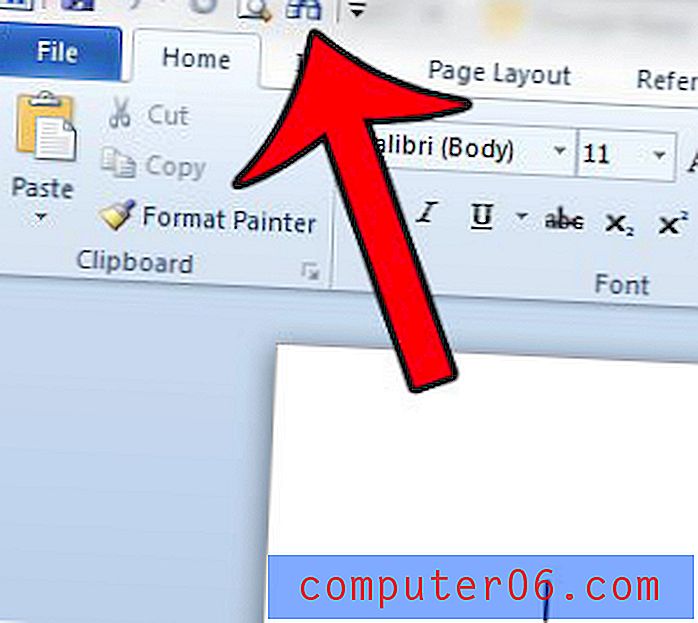
Er det et ofte brukt ord i dokumentet som du trenger å erstatte med et annet ord? Lær hvordan du bruker erstatt alle funksjonene for å gjøre denne prosessen mye enklere.